Cache van uw internet browser bevat bepaalde informatie over webpagina's die u bezoekt, zodat ze sneller in de toekomst te laden. Hier zijn de instructies met screenshots over hoe de cache te legen voor alle grote browsers.
Als u niet zeker weet wat browserversie die u momenteel gebruikt, kunt u een bezoek whatbrowser.org uit te vinden.
|
Stappen
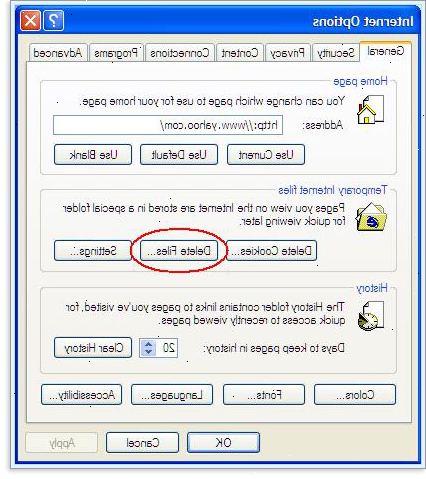
Chrome v10 +
- 1Open de instellingen op chroom. Klik op het menu-pictogram in de rechterbovenhoek van de browser naar rechts. Klik instellingen op de onderkant van het menu.
- Een snellere manier om er te komen is op Control + Shift + Delete op een PC, of Shift + Command + Delete op een Mac.
- 2Van de instellingen, klikt u op 'Toon geavanceerde instellingen... ". Het is gelegen op de bodem van de sectie instellingen.
- 3Blader naar de sectie privacy en klik op "duidelijke browsing gegevens".
- 4Selecteer "legen van de cache". Vinkje bij alle overige opties om te voorkomen dat het verwijderen browser geschiedenis, cookies en andere dingen die u wenst te behouden. Verander "De volgende items verwijderen uit" naar "het begin der tijden".
- 5Druk op "clear browsing gegevens". Je bent klaar!
Chrome v1 - V9
- 1Zodra uw browser is geopend, selecteert u het menu Extra (de moersleutel in de rechterbovenhoek) en selecteer opties (voorkeuren op mac) gereedschappen>.
- 2Op de onder het tabblad motorkap, klikt u op de clea r browsing data... Clea> knop.
- 3Leeg de cache leeg>.
- 4Clea r gegevens uit deze periode Clea>.
- 5Clea r browsing gegevens Clea>.
Safari voor iOS, iPhone en iPad
- 1Klik op instellingen van de home page.
- 2Scroll naar beneden totdat u "safari." Klik erop om het optie pagina.
- 3Klik op "duidelijke cookies en gegevens." Een pop-upvenster verschijnt. Klik op 'Wis cookies en gegevens "om uw keuze te bevestigen.
Safari voor Mac OS X
- 1Zodra uw browser is geopend, klikt u op het Safari-menu en selecteer lege cache... leeg>
- 2Leeg.
Safari voor Windows
- 1Zodra uw browser is geopend, klikt u op het tandwiel in de rechterbovenhoek.
- 2Dit zal een scherm te openen prompt.
- 3Selecteer "verwijder alle website gegevens" aan de onderkant van de prompt. Vink alle andere categorieën die u wilt resetten.
- 4Klik op "reset".
Internet explorer 9
- 1Instellingen Instellingen. Selecteer vervolgens Veiligheid en Verwijderen browsegeschiedenis.... Veiligheid>
- Of, afwisselend, kunt u gewoon op Ctrl + Shift + Delete om het venster Browsegeschiedenis verwijderen te openen.
- 2Tijdelijke internet bestanden. U zult ook moeten vinkje bij alle van de andere dozen, vooral Preserve favorieten website gegevens uitvinken>. Deze optie maakt het raam ook objecten uit websites in uw map Favorieten, die nodig zijn om uw cache helemaal duidelijk is te verwijderen.
- 3Verwijderen Delete.e. cachegeheugen leeg door het verwijderen van tijdelijke bestanden).
- 4Uw computer zal werken voor een moment, en vervolgens het proces zal worden voltooid. Je hebt met succes Internet Explorer 9's Cache gewist!
Internet Explorer 8
- 1Gereedschap. Of, optioneel kunt u gewoon op Ctrl + Shift + Delete om de Delete Browsing History venster (en sla stap 2) openen
- 2Verwijderen browsegeschiedenis verwijderen>
- 3Tijdelijke internet bestanden.
- 4Verwijderen Delete.e. duidelijk uw cache).
- 5Als u wilt dat de browser automatisch de cache te legen wanneer u het sluit, sluit de 'delete history browsen' venster, selecteer 'Internet-opties' in het menu Extra en controleer de 'browsegeschiedenis verwijderen bij afsluiten "checkbox.
- Opmerking: ". Behouden favorieten website gegevens" IE8 heeft een "feature" die sommige koekjes behoudt, zelfs nadat je je cache wissen als je dat niet doet UNCHECK de als je echt nodig hebt om je cache wissen, wil je dit vinkje!
Internet explorer 7
- 1Gereedschap. Klik op de Delete browsegeschiedenis link bovenaan.
- 2Onder de tijdelijke internet bestanden rubriek, klik bestanden verwijderen... Verwijderen>
- 3Ja Ja.
- 4Als alternatief, het cachegeheugen leeg voor alleen de huidige pagina die u bezoekt. Houd [Ctrl] op het toetsenbord, dan Druk op [F5] of klik op de knop Vernieuwen (vierkante knop op de werkbalk met tegengestelde gerichte pijlen).
Firefox
- 1Ga naar "Recente geschiedenis wissen":
- Op een pc, klikt u op het menu "Firefox" in de linker bovenhoek. Vervolgens selecteert u de pijl naar rechts naast de "Geschiedenis>", en klik op 'Recente geschiedenis wissen "
- Of druk op Ctrl + Shift + Delete om de recente geschiedenis te openen.
- Op een Mac, in het menu Extra, kies "Recente geschiedenis wissen..."
- Als alternatief kunt u op Shift-Command-Delete.
- Op een pc, klikt u op het menu "Firefox" in de linker bovenhoek. Vervolgens selecteert u de pijl naar rechts naast de "Geschiedenis>", en klik op 'Recente geschiedenis wissen "
- 2Zorg ervoor dat "informatie" wordt uitgebreid, selecteer dan "cache" uit de lijst. Vinkje alles anders.
- 3'Te wissen tijdsperiode' "Time>.
- 4"Nu wissen". Uw computer zal werken voor een moment, en het proces zal worden voltooid. Je hebt met succes van Firefox cache gewist!
Android
- 1Open de browser.
- 2Raakte de menutoets.
- 3Klik op de "meer opties" knop.
- 4Klik op "Instellingen"
- 5Hit "clear cache." Vervolgens wordt u gepresenteerd met een verificatie menu. Hit "Okay" of "Clear Cache" weer (afhankelijk van de versie van uw telefoon) om het proces te voltooien.
Opera
- 1Zodra uw browser is geopend, selecteert u het menu "Instellingen" en klik op "prive-gegevens verwijderen".
- 2Zorg ervoor dat de "hele schrappen cache 'is aangevinkt. Zorg ervoor dat alle ongewenste categorieën zijn aangevinkt gelaten.
- Als u geen cookies wilt, opgeslagen wachtwoorden, etc. te verwijderen, verwijder controles van hen in de lijst.
- 3Druk op "delete".
Mozilla SeaMonkey
- 1Zodra uw browser is geopend, klikt u op het menu "Bewerken" en selecteer "voorkeuren".
- 2In de linker-zijkant lijst, open de "geavanceerde" knooppunt en selecteer "cache".
- 3Klik op de "leegmaken".
Konqueror
- 1Zodra uw browser is geopend, klikt u in het menu Instellingen en selecteer konqueror instellingen> configureren.
- 2Cache.
- 3Cache wissen.
Waarschuwingen
- Het cachegeheugen van uw browser wissen van is NIET hetzelfde als het verwijderen van cookies. Zie Hoe u de cookies van uw browser te wissen om hulp te verwijderen van cookies.
Tips
- Indien u dit wenst, kunt u de cache volledig in panel opties van uw browser uitschakelen door te kiezen voor de optie 'geen geschiedenis niet herinneren' of gewoon bladeren incognito. De cache wordt gebruikt om de snelheid van de toegang tot websites door het laden van gegevens uit het lokale geheugen in plaats van het te downloaden, maar zal je waarschijnlijk niet merken een verschil van een high-speed internetverbinding.
- U kunt ook cookies van je browser te wissen.
- U kunt gebruik maken van Portable Firefox vanaf een USB flash drive, die de gegevens (cache, cookies, etc.) op te slaan op het draagbare apparaat, in plaats van harde schijf van uw computer.
